지난 시간에 이은 리눅스 기초명령어 포스팅 계속 이어 나가겠습니다.

1) sudo
: substitute user do
sudo
sudo 명령어는 유닉스 및 유닉스 계열 운영 체제에서 다른 사용자의 보안권한과 관련된 프로그램을 구동할 수 있게 해주는 프로그램입니다. 이것은 substitute user do, 다른 사용자의 권한으로 명령을 이행하라라는 뜻으로 줄임말입니다.
기본적으로 Sudo는 사용자 비밀번호를 요구하지만 루트 비밀번호(root password)가 필요할 수 도 있고, 한 터미널에 한번만 입력하고 그 다음부터는 비밀번호가 필요 없다.
Sudo는 각 명령줄에 사용할 수 있으며 일부 상황에서는 관리자 권한을 위한 슈퍼유저 로그인(superuser login)을 완벽히 대신하며, 주로 우분투 리눅스와 애플의 맥 오에스 텐 에서 볼 수 있습니다.
위 캡쳐에서 git 을 설치하려고 하는데 are you root? 라고 묻습니다. 너 권한 있냐? 라는 뜻입니다.
이럴 때 sudo를 붙이고 password를 입력하면 설치가 됩니다. 저의 경우는 이미 깔려있어서 위와 같이 나옵니다.
2) nano
2개의 편집기는 nano 와 vi 가 있습니다. 유닉스 계열에 다 들어있습니다. 처음은 nano가 좋습니다.
물론 vi를 쓰면서 vim 편집기를 결국에는 쓰게 되겠지만 가벼운 스텝으로 nano를 먼저 치면 됩니다.
명령어에 nano라고 치면

위와 같이 나옵니다.
^o : ctrl 누른 채로 o 를 누른다. 그러면
file name to write:
이 나오고 여기에 저장할 파일명을 입력해주면 됩니다.

입력하면 위처럼 나옵니다.


저장된걸 ls 명령어를 통해 확인할 수 있습니다.

저장된 파일을 nano로 열어보겠습니다.

body 태그를 추가했습니다. 안에 hello 와 nano 라는 텍스트를 입력했는데요.
^k : Cut text : 일종의 복사라고 보시면 됩니다. cut을 한 뒤에
^u : uncun text ; 일종의 복붙입니다.
잘랐던 텍스트 부분이 뒤에 붙게 됩니다.

cut text 를 하기 전에 범위 지정을 해야 되는데요.
^6: ctrl + 6 을 누르면 mark set 상태가 되서 범위지정이 됩니다. na를 지정하려면 nan까지 범위를 지정해줍니다.

추가적으로 도움 말이 필요하면
^G : Get help 을 하면 됩니다.
저와 같은 창에서 다시 원래 편집기로 돌아가려면
^x : 다시 원래 편집기로 돌아간다. ; ctrl +x 를 누르면 됩니다.
^w : search를 해줍니다. 찾고자 하는 단어를 친 뒤에 ctrl + w 다음 enter 를 누르면 해당 워드 기준으로 스킵을 해줍니다.
3) Pacakage manager - apt
뭔가를 설치하거나 할 때, 터미널에서 apt- 어쩌구 하는 경우가 많습니다.
apt-get(Advanced Packaging Tool)은 우분투(Ubuntu)를 포함안 데비안(Debian)계열의 리눅스에서 쓰이는 팩키지 관리 명령어 도구입니다. 우분투에는 GUI로 되어 있는시냅틱 꾸러미 관리자도 있기는 하지만 이런 저런 개발관련 패키지를 설치할 때는 커맨드기반인 apt-get이 더 편하기도 합니다. sudo는 superuser권한으로 실행하기 위함입니다.
apt 이외에 yum 이라고 하는 것도 있습니다. apt 쓰는 법에 익숙해진다면 yum도 비슷해서 검색해서 알아보면 금방 쓰실 수 있습니다.

$ apt-get update
위 명령 화면을 보면어딘가에 접속해서 다운로드 받죠?
인터넷을 통해 최신 상태의 소프트웨어서 목록을 다운받습니다. 최손 소프트웨어의 '목록'을 받는다는 사실에 주목해주세요.
우분투에는 top 라고 하는 소프트웨어가 있는데요.

위와 같이 현재 자원이 어떻게 할당되었는지 여부를 보여줍니다.
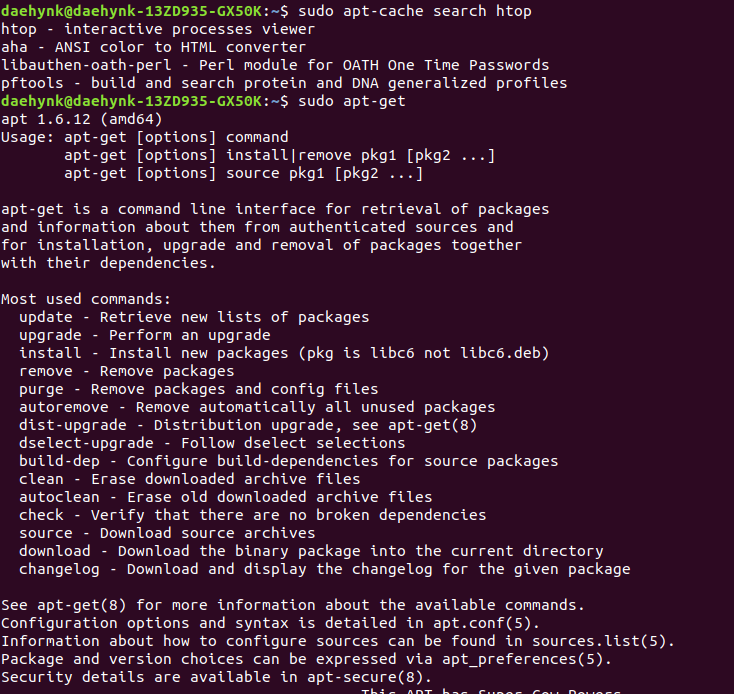
top 보다는 htop이 더 보기가 좋은데요.
$ sudo apt-cache search hto
- hto로 시작하는 프로그램의 목록을 보여줍니다.
$ sudo apt-get
- 다음의 옵션이 생각 안나면 그대로 엔터치면 위 캡쳐처럼 어떤 옵션이 있는지 보여줍니다.


$ sudo apt-get install 설치프로그램명
- 설치 명령어 입니다. htop 을 설치 후 실행하면 top 보다는 좀 더 그래픽이 들어가서 보여주기에 좀 더 가시적으로 보입니다.
$ htop
- 좀 더 그래픽컬하게 현 자원이 어떻게 사용되는지를 보여줍니다.
+) 다시 원래 터미널 화면으로 돌아가려면 알파벳 'Q' 버튼을 누르세요!

htop 을 설치하기 전에 검색하고, 설치하고, 업그레이드하고, 삭제하는 4가지 명령을 위 캡쳐화면을 통해 확인할 수 있습니다.
4) wget
- 다운로드를 위한 명령어

download 가 있는 gui 버튼에서 copy link address 를 누른 뒤에
위와 같이 명령어를 입력해주면 다운로드가 됩니다.

하지만 파일명이 좀 지저분한 느낌이네요.
$ wget --help
- 메뉴얼을 봅시다!
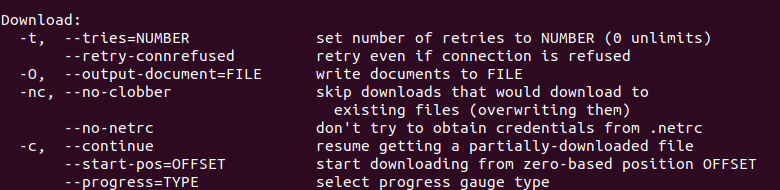
옵션을 확인하니 -O 를 누르면 파일명을 지정할 수 있는 걸 확인할 수 있습니다.


파일명을 지정해서 다운로드가 되는 것을 확인할 수 있습니다.
----------------------------
이번 시간도 리눅스에 대한 기초 명령어들을 살펴 보았습니다.
제 이번 리눅스 포스팅은 생활코딩 이고잉님의 리눅스 강좌를 기반으로 진행되고 있습니다.
해당 내용이 궁금하신 분들은 아래 링크를 통해서 직접 강좌를 듣기를 권유합니다 :)
그럼 다음 시간에 또 유용한 내용으로 돌아오겠습니다.
-----------참고-----------
https://opentutorials.org/course/2598
https://webdir.tistory.com/255 [WEBDIR]
'CS+ > 리눅스' 카테고리의 다른 글
| 깃&깃허브 입문 3일차 - branch, checkout, status, merge, stash (0) | 2020.03.15 |
|---|---|
| 깃&깃허브 입문 2일차 - git init, add, commit, reset, checkout (0) | 2020.03.15 |
| (우분투) 깃, 깃허브 입문하기 1일차 (0) | 2020.03.12 |
| 리눅스(우분투)입문자를 위한 기초 명령어3. I/O redirection , cat (0) | 2020.01.09 |
| 리눅스(우분투) 입문자를 위한 기초 명령어1 - ls, mkdir, cd, rm, mv (0) | 2020.01.04 |



